
Las Mac recuerdan automáticamente todas las redes de Wi-Fi que se ha conectado junto con sus frases de contraseña. Si tiene problemas para conectarse a Wi-Fi, puede eliminar la lista de redes para solucionar su problema.
Si hay una red que haya conectado previamente, ya que ya no funciona, eliminarlo y conectarse nuevamente es un buen lugar para comenzar su solución de problemas. Ya sea que desee eliminar una red wonky o desea que cada red de Wi-Fi se haya guardado MacOS a lo largo de los años, puede hacerlo desde el mismo lugar en la pantalla de Preferencias de red de la Mac.
Primero, abierto las preferencias del sistema. Para hacerlo, haga clic en el icono "Apple" en el lado superior izquierdo de la barra de menú y seleccione "Preferencias del sistema".
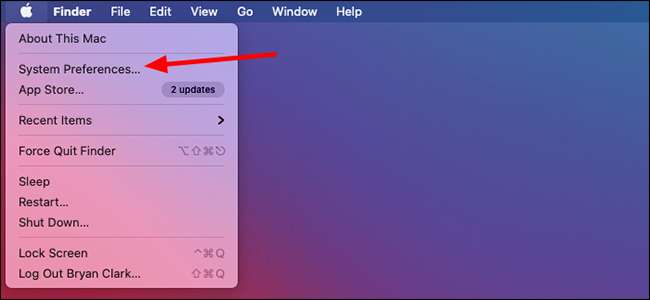
En el menú Preferencias del sistema, haga clic en la opción "Red".
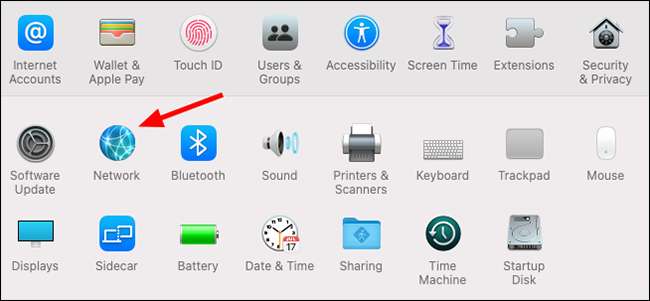
Asegúrese de tener "Wi-Fi" seleccionado en el lado izquierdo de la ventana y haga clic en el botón "Avanzado" en la parte inferior de la ventana para abrir más opciones.
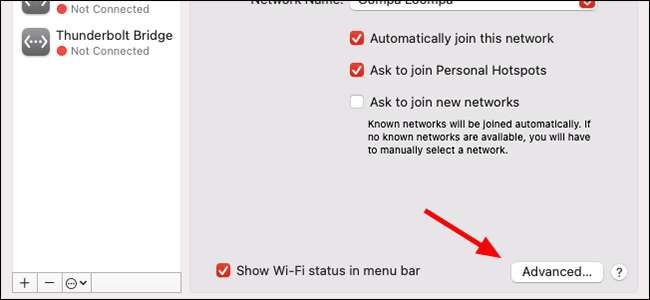
Haga clic en la red que desea eliminar para resaltarlo. Si desea eliminar varias redes, comando + haga clic en cada uno. Haga clic en el botón "-" para eliminar las redes.
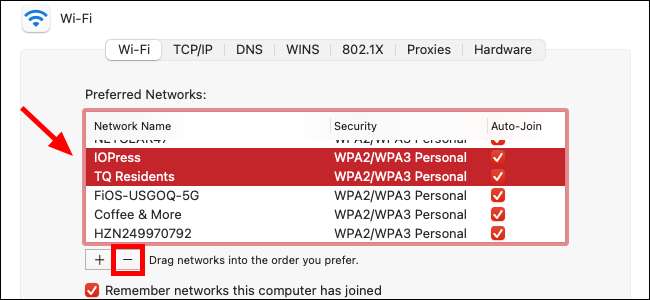
Haga clic en "Eliminar" en la ventana emergente para eliminar las redes. Si seleccionó más de una red para eliminar, puede verificar "aplicar a todos" para evitar ver esta ventana emergente varias veces.
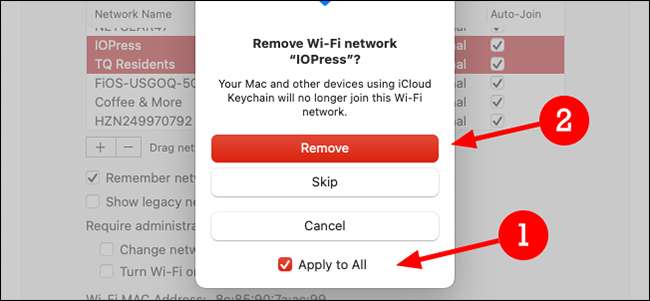
Si desea evitar guardar las redes Wi-Fi en el futuro, puede desmarcar la casilla junto a "Recordar redes, esta computadora se ha unido". No es realmente necesario, pero si el desorden digital te vuelve loco, siempre es una opción.
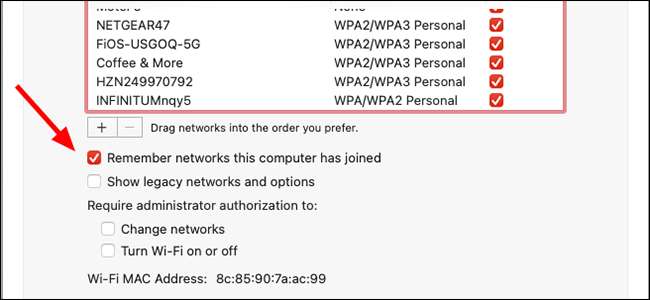
Haga clic en el botón "OK" en la parte inferior derecha cuando haya terminado.
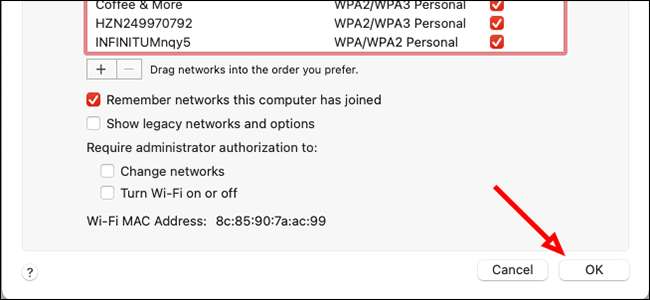
Finalmente, haga clic en el botón "Aplicar" para aplicar los cambios.
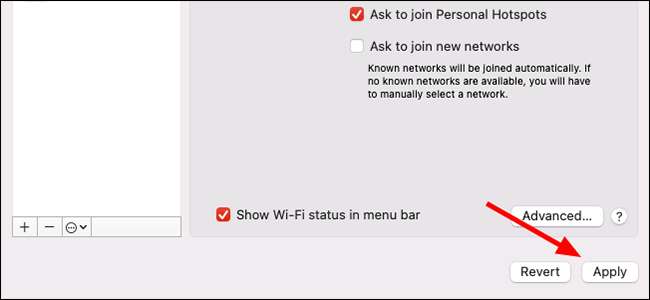
Ahora puede cerrar la ventana de Preferencias del sistema. La próxima vez que se conecte a una red eliminada, deberá seleccionarlo en el menú Wi-Fi de su Mac, también, también tendrá que escribir la frase de contraseña de la red.







